Konfigurace serveru sestav v nativním režimu pro místní správu (SSRS)
Nasazení serveru sestav služby Reporting Services v jednom z následujících operačních systémů vyžaduje další kroky konfigurace, pokud chcete instanci serveru sestav spravovat místně. Tento článek vysvětluje, jak nakonfigurovat server sestav pro místní správu. Pokud potřebujete nainstalovat server sestav, přečtěte si téma Instalace SQL Serveru z průvodce winstallation (nastavení). Pokud potřebujete nakonfigurovat server sestav, přečtěte si téma Správa serveru sestav nativního režimu služby Reporting Services.
platí pro:
Nativní režim služby Reporting Services
-
Windows Server 2012 R2
-
Windows 8.1
-
Windows 8
-
Windows Server 2012
-
Windows Server 2008 R2
-
Windows 7
-
Windows Server 2008
Vzhledem k tomu, že uvedené operační systémy omezují oprávnění, spouští členové místní skupiny Administrators většinu aplikací, jako by používali standardní uživatelský účet.
I když tato praktika zlepšuje celkové zabezpečení systému, brání vám používat předdefinovaná přiřazení rolí, která služba Reporting Services vytvoří pro místní správce.
Konfigurace místního serveru sestav a správy webového portálu
Nakonfigurujte aplikaci SQL Server Management Studio (SSMS) pro správu místního serveru sestav
Nakonfigurujte nástroje SQL Server Data Tools (SSDT) pro publikování na místní server sestav
Přehled změn konfigurace
Následující změny konfigurace nakonfigurují server, abyste mohli použít standardní uživatelská oprávnění ke správě obsahu a operací serveru sestav:
Přidejte adresy URL služby Reporting Services na důvěryhodné weby. Ve výchozím nastavení běží Aplikace Internet Explorer spuštěná v uvedených operačních systémech v chráněném režimu. Tato funkce blokuje požadavky prohlížeče, aby nedosáhly procesů vysoké úrovně, které běží na stejném počítači. Chráněný režim pro aplikace serveru sestav můžete zakázat tak, že je přidáte jako důvěryhodné weby.
Vytvořte přiřazení rolí, která vám jako správci serveru sestav udělí oprávnění ke správě obsahu a operací, aniž byste museli používat funkci Spustit jako správce v Internet Exploreru. Vytvořením přiřazení rolí pro uživatelský účet Systému Windows získáte přístup k serveru sestav pomocí oprávnění Správce obsahu a Správce systému. Přístup získáte skrze explicitní přiřazení rolí, která nahradí předdefinovaná přiřazení rolí, jež vytváří Reporting Services.
Konfigurace místního serveru sestav a správy webového portálu
Pokud přecházíte na místní server sestav a zobrazí se chyby podobné následujícímu příkladu, proveďte kroky konfigurace v této části:
- Uživatel
Domain\[user name]neobsahuje požadovaná oprávnění. Ověřte, že jsou udělena dostatečná oprávnění a omezení řízení uživatelských účtů (UAC) jsou řešena.
Nastavení důvěryhodného webu v prohlížeči
Otevřete okno webového prohlížeče s oprávněními Spustit jako správce. V nabídce Start klikněte pravým tlačítkem na Internet Explorera vyberte Spustit jako správce.
Po zobrazení výzvy k pokračování vyberte Ano.
Do adresy URL zadejte adresu URL webového portálu. Pokyny najdete v webovém portálu serveru sestav (nativní režim SSRS).
Vyberte nástroje.
Vyberte Možnosti internetu.
Vyberte zabezpečení.
Vyberte důvěryhodné stránky.
Vyberte Stránky.
Přidat
https://<your-server-name>.Zrušte zaškrtnutí políčka Vyžadovat certifikaci serveru (https:) pro všechny weby v této zóně, pokud pro výchozí web nepoužíváte HTTPS.
Zvolte Přidat.
Vyberte OK.
Nastavení složky webového portálu
Na webovém portálu na domovské stránce vyberte Spravovat složku.
Na stránce Spravovat složky vyberte Zabezpečení a pak zvolte Přidat skupinu nebouživatele .
Na stránce Nové přiřazení role zadejte do pole Skupina nebo uživatel uživatelský účet systému Windows v následujícím formátu:
<domain>\<user>.Vyberte Správce obsahu.
Vyberte OK.
Nastavení webu portálu
Otevřete prohlížeč s oprávněními správce a přejděte na webový portál
https://<server name>/reports.Vyberte ikonu ozubeného kola v horním řádku stránky Domů a pak v nabídce zvolte Nastavení webu.
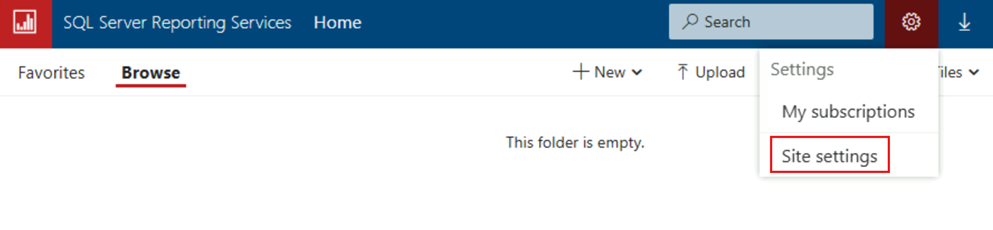
Spropitné
Pokud nevidíte možnost Nastavení webu, zavřete a znovu otevřete prohlížeč. Přejděte na webový portál s oprávněními správce.
Na stránce Nastavení webu vyberte Zabezpečení a pak vyberte Přidat skupinu nebouživatele .
Do pole Skupina nebo uživatelské jméno zadejte uživatelský účet systému Windows v tomto formátu:
<domain>\<user>.Vyberte správce systému.
Vyberte OK.
Zavřete webový portál.
Znovu otevřete webový portál v Internet Exploreru bez použití Spustit jako správce.
Konfigurace aplikace SQL Server Management Studio (SSMS) pro správu místního serveru sestav
Ve výchozím nastavení nemáte přístup ke všem vlastnostem serveru sestav, které jsou dostupné v aplikaci SQL Server Management Studio, pokud nespustíte Management Studio s oprávněními správce.
Konfigurovat Služby Reporting Services tak, aby vlastnosti a přiřazení rolí nevyžadovaly, abyste pokaždé spouštěli Management Studio se zvýšenými oprávněními:
V nabídce Start klikněte pravým tlačítkem na microsoft SQL Server Management Studioa zvolte Spustit jako správce.
Připojte se k místnímu serveru služby Reporting Services.
V uzlu Zabezpečení vyberte Role systému.
Klikněte pravým tlačítkem na Správce systému a potom zvolte Vlastnosti.
Na stránce Vlastnosti systémové role vyberte Zobrazit vlastnosti serveru sestav. Vyberte všechny další vlastnosti, které chcete přidružit členům role správce systému.
Vyberte OK.
Zavřít Management Studio
Pokud chcete přidat uživatele do role systému správce systému, přečtěte si část nastavení webu portálu výše v tomto článku.
Nyní, když otevřete Management Studio a explicitně nevyberete Spustit jako správce, máte přístup k vlastnostem report serveru.
Konfigurace nástrojů SQL Server Data Tools (SSDT) pro publikování na místním serveru sestav
Pokud jste nainstalovali SQL Server Data Tools do některého z operačních systémů uvedených v první části tohoto článku, může docházet k chybám oprávnění. K tomuto výsledku dochází, když chcete, aby SSDT komunikovali se serverem sestav místního nativního režimu. K tomu dochází, pokud neotevřete SQL Server Data Tools (SSDT) se zvýšenými oprávněními nebo nakonfigurujete role služby Reporting Services. Pokud například nemáte dostatečná oprávnění, dojde k problémům podobným jako v následujícím příkladu:
Když se pokusíte nasadit položky sestavy na místní server sestav, zobrazí se v okně seznamu chyb podobná následující chybová zpráva:
- Oprávnění udělená uživateli
Domain\<user name>nejsou pro provedení této operace dostatečná.
- Oprávnění udělená uživateli
Spouštějte se zvýšenými oprávněními při každém otevření SSDT
V nabídce Start vyberte Microsoft SQL Servera poté klepněte pravým tlačítkem myši na SQL Server Data Tools. Vyberte Spustit jako správce
Po zobrazení výzvy k pokračování vyberte Ano.
Teď můžete sestavy a další položky nasadit na místní server sestav.
Konfigurace přiřazení rolí služby Reporting Services
Postupujte podle kroků v části nastavení složky webového portálu a části nastavení webového portálu výše v tomto článku.
Další informace
Dalším a běžným krokem konfigurace souvisejícím se správou služby Reporting Services je otevření portu 80 v bráně Windows Firewall, která umožňuje přístup k počítači serveru sestav. Pokyny najdete v Konfigurace brány firewall pro přístup k report serveru.